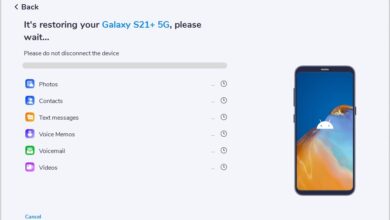نحوه اضافه کردن رینگ تون به آیفون با 2 روش ساده

اغلب مردم ترجیح می دهند که به جای آهنگ های زنگ پیشفرض آیفون، رینگ تون های سفارشی را به سلیقه خود انتخاب کنند. با این وجود، ممکن است در مورد چگونگی تنظیم رینگتون مورد نظر خود دچار سردرگمی شوند. اگر برای تغییر رینگتون خود تلاش کنید متوجه خواهید شد که در آیفون 12، 12پرومکس، 12 مینی نمی توانید مستقیماً آهنگی را به عنوان رینگ تون انتخاب کنید.
خب، واقعیت این است که در اپل، تنظیم رینگتون های مورد نظر کاربر دشوار است و کمپانی امیدوار است که با خرید رینگتون ها از آی تیونز استور توسط کاربران بتواند یک دلار یا بیشتر هزینه دریافت کند. خوشبختانه، دو روش وجود دارد که به شما کمک می کند تا آهنگ های مورد علاقه تان را به عنوان آهنگ تماس، پیامک، هشدار ساعت یا نوتیفیکیشن ها و اعلانات گوشی خود تنظیم کنید. برای این که بیشتر بیاموزید با ما همراه شوید.
بخش1. از کجا می توانیم رینگ تون های رایگان را برای آیفون 12 دانلود کنیم؟
برخی از افراد ممکن است اطلاع نداشته باشند که از کجا می توان رینگ تون های رایگان برای آیفون 12 دریافت کرد. خب، وبسایت های دانلود رایگان رینگتون بسیار زیادی وجود دارد و شما می توانید عبارت “وبسایت دانلود رینگ تون رایگان برای آیفون” یا چیزی شبیه آن را جستجو کنید و سایتی را که می خواهید پیدا کنید. Zedge.net، Tones7، mobie9، Melofania، FreeTone.org، CellBeat.com توسط بسیاری از کاربران پیشنهاد می شوند.
شما همچنین می توانید به این ترتیب آهنگ های MP3 را نیز رایگان دانلود کنید. اگر دکمه دانلود روی وبسایت در دسترس نبود یا اگر می خواهید ویدئوی یوتیوب را به یک فایل MP3 تبدیل کنید، می توانید از دانلودر صوتی و تصویری رایگان (مانند x2convert.com/en3) استفاده کنید که در انجام آن به شما کمک می کند.
2 راه برای تنظیم رینگ تون های شخصی – کدام را انتخاب می کنید؟
شما می توانید آهنگی را به عنوان رینگ تون آیفون تنظیم کنید یا این که با کمک آی تیونز رینگ تون ها را به آیفون 12 اضافه کنید. با این وجود، روش آی تیونز کمی پیچیده تر است. پیشنهاد می کنیم که ابتدا آهنگ ها را از کامپیوتر به آیفون بفرستید و سپس از GarageBand استفاده کنید تا آهنگ مورد نظر خود را به عنوان آهنگ زنگ تنظیم کنید.
بخش2. چگونه یک آهنگ را در آیفون 12/ 12 پرو مکس/ 12 مینی به عنوان آهنگ زنگ تنظیم کنیم
برای تنظیم یک آهنگ به عنوان رینگ تون در آیفون 12، می توانید از اپلیکیشن GarageBand استفاده کنید و برای این منظور می توانید آن را از اپ استور دانلود کنید. این اپلیکیشن به شما کمک می کند که آهنگ های ذخیره شده در آیفون را به رینگ تون تبدیل کنید.
1. GarageBand را باز کنید> هر سازی که در دسترس می باشد، مثلاً کیبرد را انتخاب کنید.
2. روی آیکون Project ضربه بزنید> روی آیکون Loop بزنید > در بخش Music، روی Songs کلیک کنید.
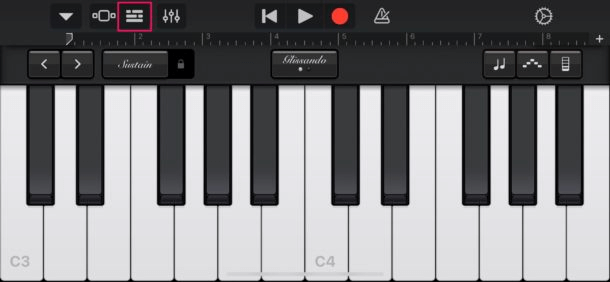
روی آهنگی که می خواهید به عنوان رینگ تون انتخاب کنید، ضربه زده و نگه دارید> فایل ها را در قسمت آهنگ دوم ببرید و روی این آهنگ ضربه زده و دو انتهای آن را به طرف هم حرکت دهید تا فایل صوتی را کوتاه تر کنید. می توانید روی Play بزنید تا دوباره پخش بشود.
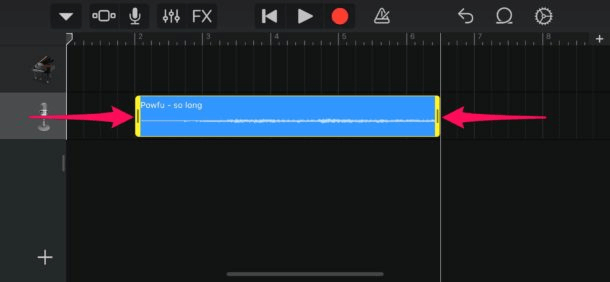
4. مطمئن شوید که فایل صوتی زیر 40 ثانیه است و سپس با انتخاب آیکون Downward Arrow می توانید آن را در قسمت My Songs ذخیره کنید.
5. در قسمت Recents می توانید پروژه خود را پیدا کنید، روی آن ضربه زده و نگه دارید> روی گزینه Share بزنید > گزینه Ringtone را انتخاب کنید.
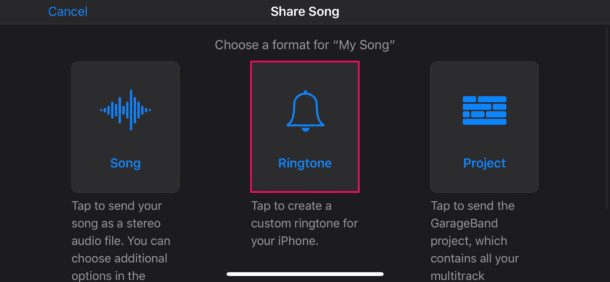
6. رینگ تون را نام گذاری کنید > روی قسمت Export ضربه بزنید > زمانی که آهنگ تان با موفقیت در خروجی قرار گرفت، روی گزینه Use sound as…> ضربه بزنید. سپس گزینه ای در اختیار خواهید داشت که می توانید آن رینگ تون را به عنوان آهنگ زنگ پیش فرض، آهنگ پیامک یا برای یک مخاطب خاص ذخیره کنید. یا این که روی گزینه Done بزنید تا این آهنگ به لیست رینگ تون های شما اضافه شود.
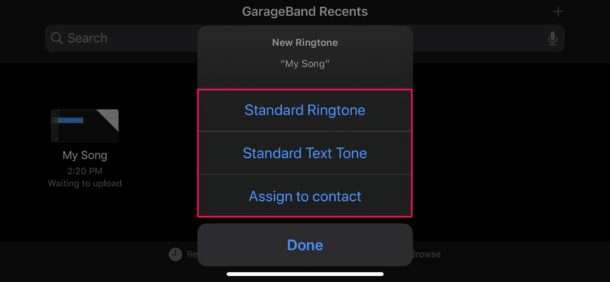
7. اکنون می توانید با رفتن به مسیر Settings > Sounds & Haptics > Ringtones، چک کنید و مشاهده کنید که این آهنگ به فهرست رینگ تون شما اضافه شده است.
یک روش دیگه: آموزش تغییر زنگ آیفون بدون آیتونز (ساده ترین روش)
بخش3. چگونه رینگ تون ها را از کامپیوتر به آیفون 12 اضافه کنیم؟
اگر آهنگ یا رینگ تون هایی روی کامپیوتر خود دارید می توانید از مزایای آی تیونز بهره مند شوید، این ویژگی ها به شما کمک می کند بتوانید رینگ تون ها را به آیفون 12 اضافه کنید. اگر می خواهید آهنگی را به عنوان رینگ تون تنظیم کنید؛ می توانید ابتدا آهنگ را به رینگ تون تبدیل کرده و سپس رینگ تون را با آیفون همگام کنید. اگر فرمت فایلی که در اختیار دارید رینگ تون است می توانید از مرحله 2 شروع کنید تا رینگ تون ها را به آیفون 12 خود اضافه کنید.
مرحله1. رینگ تون سفارش خود را با استفاده از آی تیونز بسازید
- اگر آهنگی که می خواهید به عنوان رینگ تون استفاده کنید در قسمت library وجود ندارد، می توانید روی File کلیک کنید> Add Folder to Library را انتخاب کنید > در کامپیوتر خود جستجو کرده و آهنگی را که می خواهید به عنوان رینگ تون به کتابخانه آی تیونز اضافه کنید، انتخاب نمایید.
- به قسمت Songs یا Recently Added بروید تا آهنگی را که می خواهید استفاده کنید، بیابید. روی آهنگ کلیک راست کرده و Song info را انتخاب کنید.
- در پنجره جدید، گزینه Options را انتخاب کنید. 30 ثانیه از آهنگ را که می خواهید به عنوان رینگ تون استفاده کنید را با استفاده از تنظیمات زمان Start و Stop انتخاب کنید. روی OK بزنید.
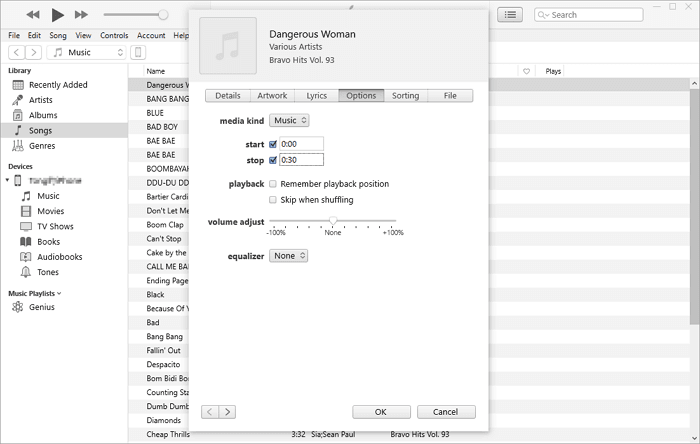
- آهنگ اصلی را انتخاب کنید سپس مسیر File > Convert > Create AAC Version را طی کنید. سپس می توانید نسخه کوتاه شده آهنگ را ببینید.
- روی نسخه کوتاه شده آهنگ کلیک کنید و Show in Windows Explorer را انتخاب کنید. آن را روی دستکتاپ کپی پیست کنید و پسوند را از .m4a به .m4r تغییر دهید (اپل برای رینگتون ها به جای پسوند معمول .m.4a از .m4r استفاده می کند.
- از آنجایی که دیگر به نسخه کوتاه شده آهنگ نیاز ندارید می توانید به کتابخانه آی تیونز برگشته و نسخه کوتاه شده آهنگ را پاک کنید. روی آن راست کلیک کرده مسیر Delete from library > Delete Song > Move to Recycle Bin را طی کنید تا پاک شود.
مرحله2. رینگ تون های سفارشی را به آیفون 12 اضافه کنید.
- از طریق کابل USB آیفون 12 خود را به کامپیوتر وصل کنید.
- روی آیکون دستگاه کلیک کنید و Summary را انتخاب کنید. اطمینان حاصل کنید که گزینه “Manually manage music and videos” تیک خورده باشد.
- روی گزینه Apply کلیک کنید تا تأیید شود.
- روی تب Tones کلیک کنید که در قسمت On My Device قرار دارد، رینگ تون را از قسمت دستکتاپ گرفته و به درون آی تیونز بکشید و رها کنید. در نتیجه این رینگتون به صورت خودکار به آیفون 12 شما اضافه شده است.
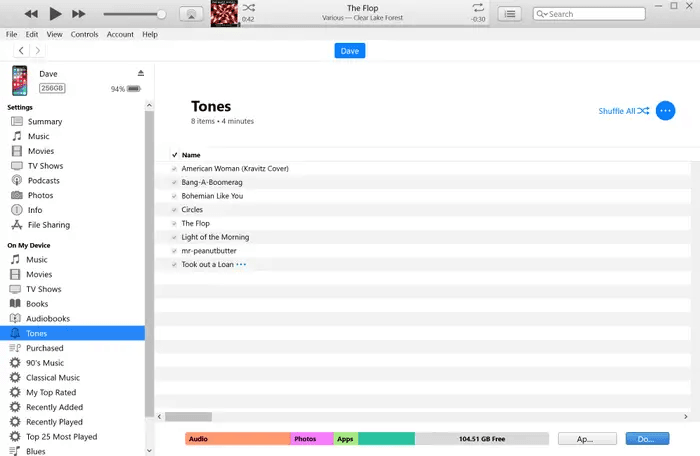
مرحله 3. تنظیم رینگ تون سفارشی روی آیفون 12
- به قسمت Settings بروی روی Sounds & Haptics ضربه بزنید و سپس روی Ringtone ضربه بزنید.
- رینگ تونی که از آی تیونز همگام کرده اید را پیدا و انتخاب کنید.
خلاصه
اکنون می دانید که از کدام قسمت برای آیفون 12، 12 پرو مکس یا 12 مینی؛ می توانید رینگ تون های رایگان دانلود کنید. برای تغییر رینگ تون ها روی آیفون 12 به صورت مستقیم می توانید از GarageBand استفاده کنید تا آهنگ را به عنوان رینگ تون خود انتخاب کنید. اگر آهنگی را روی کامپیوتر خود ذخیره کرده اید می توانید از آی تیونز کمک بگیرید تا رینگ تون ها را به آیفون 12 اضافه کنید.
آیا این مطلب توانست مسئله شما را حل بکند؟ شما می توانید این مطلب را با دیگران به اشتراک بگذارید یا اگر هنوز هم مشکلی دارید، برای ما در قسمت کامنت بنویسید تا در اسرع وقت به شما پاسخ دهیم.
با این اپلیکیشن ساده، هر زبانی رو فقط با روزانه 5 دقیقه گوش دادن، توی 80 روز مثل بلبل حرف بزن! بهترین متد روز، همزمان تقویت حافظه، آموزش تصویری با کمترین قیمت ممکن!